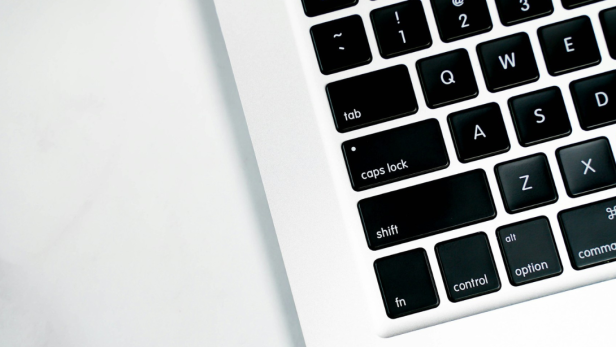
Plagen Sie Probleme mit einer nicht funktionierenden MacBook-Tastatur? Probieren Sie diese Lösungen aus
Dieser Artikel ist älter als ein Jahr!
Installieren Sie die neuesten Updates
Eine fehlerhaft funktionierende Tastatur kann auch durch ein veraltetes Betriebssystem verursacht werden. Öffnen Sie in Ihrem MacBook die „Systemeinstellungen“ und wählen Sie die Option „Softwareupdate“. Wenn neue Updates angezeigt werden, installieren Sie diese.
Entfernen Sie schädliche Software
Falls Ihre Tastatur plötzlich aufgehört hat zu funktionieren, nachdem Sie eine neue Anwendung auf Ihrem MacBook installiert haben, versuchen Sie diese zu deinstallieren. Klicken Sie auf das Symbol der betreffenden Anwendung und halten Sie die Maus gedrückt, bis ein kleines Kreuz in der Ecke erscheint. Durch Klicken auf dieses Kreuz deinstallieren Sie die Anwendung.
Deaktivieren Sie die Funktion 'Slow Keys'
MacBooks verfügen über eine spezielle Funktion namens 'Slow Keys', die so funktioniert, dass Sie beim Schreiben jede Taste länger drücken müssen, damit der entsprechende Buchstabe geschrieben wird. Wenn Sie diese Funktion versehentlich aktivieren, kann es beim Schreiben so erscheinen, als würde die Tastatur nicht richtig reagieren.
Wenn Sie Probleme mit der Tastatur haben, stellen Sie sicher, dass die 'Slow Keys'-Funktion deaktiviert ist. Öffnen Sie die „Systemeinstellungen“, wählen Sie die Option „Zugänglichkeit“ und klicken Sie im Menü auf „Tastatur“. Unter „Hardware“ sehen Sie die Funktion „Slow Keys“, die ein- oder ausgeschaltet werden kann.

© Unsplash
Reinigen Sie die Tastatur
Wenn keine der oben genannten Methoden funktioniert hat und die Tastatur immer noch nicht richtig funktioniert, liegt das Problem wahrscheinlich im Hardware-Bereich. Schwierigkeiten werden oft durch Schmutz unter oder zwischen den Tasten verursacht. Die Lösung? Eine gründliche Reinigung der Tastatur.
Trennen Sie das MacBook von der Stromversorgung und schalten Sie es aus. Drehen Sie es anschließend um und versuchen Sie, feste Schmutzpartikel vorsichtig aus der Tastatur zu schütteln. Für eine gründliche Reinigung verwenden Sie anschließend einen weichen Pinsel und Druckluft.
Ersetzen Sie die MacBook-Tastatur durch eine neue
Hat auch die Reinigung der Tastatur nicht geholfen? Dann müssen Sie wahrscheinlich die Tastatur durch eine neue ersetzen. Eine große Auswahl an neuen MacBook-Tastaturen finden Sie im Online-Shop von FixShop, wo Sie auch das gesamte notwendige Zubehör für den Austausch erwerben können.